⇣ Содержание

|
Опрос
|
реклама
Самое интересное в новостях
Обзор браузера Vivaldi: возвращение к классике
С того дня, когда в Opera произошла маленькая революция, и вместо браузера на движке Presto был представлен одноименный веб-обозреватель на Chromium, прошло почти два года. Поначалу были те, кто еще надеялся, что со временем Opera станет прежней и получит всю ту массу функций, которые делали браузер на Presto уникальным. Однако совсем скоро стало ясно, что у разработчиков браузера нет такого намерения. Казалось, у Opera Software иная цель: не удержать старую пользовательскую базу гиков, а привлечь совсем другую категорию пользователей — тех, кто всерьез воспринимает список рекомендованных сайтов, и обсуждает, какую тему лучше подобрать для окна браузера. Приверженцы старой «Оперы» расползлись кто куда: некоторые до сих пор используют Opera 12, которая уже скрипит по всем швам и не хочет корректно отображать часть современных сайтов. Другие переехали на современный, но уж слишком минималистичный Google Chrome, попытавшись его «подпилить» при помощи расширений (см. материал «Точка невозврата, или Переезд из Opera 12 в Chrome на ПМЖ»). Но, возможно, совсем скоро и те и другие смогут снова собраться вокруг одного браузера. Нет, на восстановление Opera надежд никаких нет, однако любимый миллионами браузер в ближайшем будущем возродится под новым именем — Vivaldi. Первая предварительная версия Vivaldi была представлена еще в начале года, поэтому вполне возможно, что вы уже слышали о новом детище основателя Opera Software Йона Стефенсона фон Течнера. Йон покинул должность исполнительного директора компании еще в начале 2010 года. В течение еще полутора лет после этого он продолжал работать в Opera Software на должности советника, однако в июне 2011 ушел из компании. Главная причина — разногласия с руководством относительно развития браузера. В одном из интервью создатель норвежского браузера заметил, что Opera Software стала инвестиционной компанией и не заинтересована в развитии основного продукта. К счастью, Йон не ушел на пенсию и не стал заниматься чем-нибудь типа выращивания капусты, а решил сделать то, что у него уже как-то раз прекрасно получилось, — запустить альтернативный браузер. «Браузер для наших друзей» — именно такое приветствие видит каждый, кто заходит на официальный сайт Vivaldi, чтобы скачать предварительную версию браузера. И еще до личного знакомства с новой программой становится понятно, что нас ждет что-то особенное. Несмотря на то, что Vivaldi, как и большинство современных веб-обозревателей, создан на движке Chromium, назвать его «очередным клоном» как-то язык не поворачивается. Сам создатель представляет свое новое детище как браузер с большим числом функций, очень гибкий в настройке и созданный прежде всего для пользователей, то есть для нас. ⇡#Особенности интерфейсаНесмотря на то, что все браузеры нынче похожи друг на друга своим минимализмом, у Vivaldi определенно есть свое лицо. Новый обозреватель встречает пользователей интерфейсом, очень похожим на Opera 12. В правой части окна отображена боковая панель, которая легко прячется щелчком по кнопке на строке состояния. Строка состояния в нижней части окна — чисто «оперовская». Места на экране она занимает совсем немного, но при этом очень функциональна. Например, в текущей сборке Vivaldi на ней располагается ползунок для изменения масштаба, кнопка для управления содержимым страницы, а также кнопка для управления показом изображений. Да, как и в старой доброй «Опере», в новом браузере можно выключать загрузку изображений или же разрешать показ только картинок из кеша. Эта полезнейшая функция почему-то забыта разработчиками современных обозревателей, а ведь медленное 3G-соединение или неторопливый общественный Wi-Fi — явление вполне современное.  Верхняя часть окна Vivaldi тоже выглядит по-оперовски. Разработчики решили не отказываться от отдельной строки для поиска, расположенной рядом с адресной строкой (забегая вперед скажем, что, как и многое другое, поисковое окно можно настроить или удалить). Кнопка для добавления страницы в закладки скромно располагается именно там, где ее ожидаешь найти, — в правой части адресной строки. Если ее нажать, появляется всплывающее меню, в котором можно указать описание, короткое имя страницы и папку, в которую она будет сохранена.  Слева от адресной строки ожидаемо располагаются копки навигации, но среди них есть не совсем привычные. Помимо стандартных «Вперед», «Назад», «Домой» и «Обновить», есть также немного позабытые «Возврат» и «Переход». Первая дает возможность одним щелчком мыши вернуться на точку входа текущего сайта. Вторая представляет собой своеобразный аналог функции «Мне повезет» при поиске в Google — она автоматически находит на текущей странице ту ссылку, на которую, скорее всего, вы перешли бы, и открывает ее. Понятное дело, что кнопка эта хорошо работает только в определенных случаях: при просмотре веб-галерей, для перехода на следующую страницу в результатах поиска, в общем, там, где поведение пользователя легко предугадать.  Рядом с панелью вкладок можно увидеть кнопку в виде мусорного ведра — в нем, как и можно ожидать, складируются закрытые вкладки. Кстати, восстановить только что закрытую вкладку можно привычным оперовским сочетанием CTRL+Z, хотя и хромовское CTRL+Shift+T тоже работает. 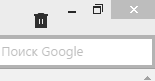 Из особенностей интерфейса хочется еще отметить кнопку с логотипом Vivaldi в верхнем левом углу. Кнопка эта, как и в Opera 12, открывает меню приложения. 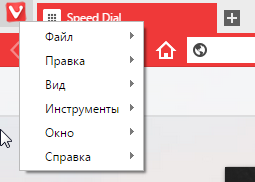 Впрочем, те, кто считает, что отказ от строки меню в современных браузерах ни к чему хорошему не привел, может заменить кнопку V той самой строкой. Настройка интерфейса выполняется через меню «Вид». Можно скрыть строку состояния, кнопку для вызова меню, боковую панель, а также отобразить скрытую по умолчанию панель закладок. Последняя в Vivaldi — пока что не то же самое, что в старой «Опере», на ней просто дублируются элементы экспресс-панели или другой папки из «Закладок». Впрочем, разработчики обещают работать над этим элементом интерфейса и расширять возможности его настройки. При работе с новым браузером можно обратить внимание, что окно приложения не имеет постоянного цвета. Цветовая гамма окна изменяется в соответствии с основным цветом активной веб-страницы. Не нравится такое новшество? Снимите флажок в соответствующем чекбоксе настроек и просматривайте сайты в привычном режиме. ⇡#Экспресс-панель: все лучшее из OperaВ окне новой вкладки Vivaldi отображает изобретенную норвежскими разработчиками и позже в том или ином виде заимствованную всеми браузерами экспресс-панель. Окна поиска, как в Opera, на ней нет, но зато есть крупные значки для перехода к любимым сайтам, а также ссылки для быстрого открытия закладок и истории посещенных страниц. При просмотре закладок рядом с папками предлагается чекбокс для добавления сайта на экспресс-панель.  На самой панели эскизы легко менять местами или удалять, а при добавлении новых элементов браузер предлагает сайты из числа недавно посещенных. ⇡#Боковая панельБоковая панель в Vivaldi представлена пятью разделами. Тут нет перехода к истории посещенных страниц, как в Opera 12, зато есть возможность работы с закладками, загрузками и заметками.  По закладкам работает быстрый поиск, можно удалять, добавлять и редактировать все элементы. В разделе загрузок есть поиск по сохраненным файлам, кнопки для очистки списка файлов, повторной загрузки и приостановки закачки.  Загрузка файлов реализована почти как в старой Opera. При щелчке по ссылке появляется окно, при помощи которого можно указать папку, в которую должен быть сохранен файл. В этом окне также есть информация о размере файла и о том, с какого сервера будет идти загрузка.  При этом в настройках есть возможность установить папку, куда все файлы будут сохраняться без лишних вопросов. После загрузки файл появляется на боковой панели и может быть открыт прямо оттуда. По умолчанию боковая панель с загрузками отображается автоматически при сохранении файла, но если нужно, откорректируйте настройки — и браузер будет тихо скачивать все, что нужно, не показывая панель каждый раз. Панель заметок сделана похожей на «оперовскую», но при этом более функциональна. В верхней части отображается список заметок, а если щелкнуть по любой из них, в нижней части можно увидеть ее текст, дату сохранения и ссылку на страницу, откуда она была сохранена. 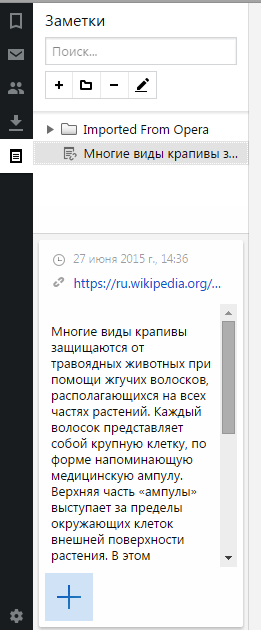 Добавляются новые заметки точно так же, как в Opera, — нужно выделить текст на странице и выбрать соответствующую команду в контекстном меню.  Заметки могут быть сгруппированы по папкам, а редактировать их содержимое можно прямо на панели. Кроме текста, заметки могут содержать изображения и файлы. Если перейти в режим редактирования заметки, можно добавить в не скриншот текущей веб-страницы или прикрепить любой файл с компьютера. 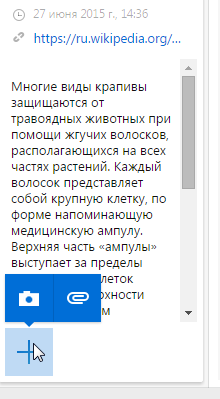 Помимо трех активных разделов, есть еще два, которые пока что не работают и, вероятно, были вынесены на панель, чтобы пользователи первых сборок Vivaldi знали, чего ждать в ближайшем будущем. В новом браузере, как и в ранних версиях Opera, будет встроен почтовый клиент (говорят, он получит название M3), а также появится специальный раздел для управления контактами. 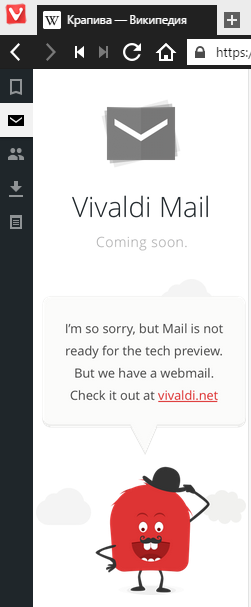 ⇡#Работа с вкладкамиЧто касается работы со вкладками, Vivaldi вобрал все самое лучшее и двух браузеров: Opera и Chrome. Как и в браузере Google, в контекстном меню панели вкладок Vivaldi есть команда для добавления всех открытых вкладок в закладки. Кроме этого, можно закрыть все вкладки, кроме активной, закрепить текущую или дублировать ее.  При открытии ссылки в новой вкладке веб-страница появляется после всех открытых вкладок (как в «Опере»). Положением панели вкладок можно управлять как вздумается. Хотите разместить ее не сверху, а внизу? Нет вопросов. А если попробовать, скажем, справа или слева? Да без проблем! Любители минимализма могут вообще отключить панель вкладок, благо привычное переключение по CTRL+TAB отлично работает. В Vivaldi можно выбрать даже очередность переключения вкладок: в порядке расположения или использования. Для удобной навигации между вкладками в новом браузере реализована предварительная визуализация эскиза веб-страницы при наведении курсора (как в «Опере»). Эскизы очень удобны и при работе с функцией группировки вкладок. Группировка — одно из тех конкурентных преимуществ Vivaldi, о которых говорили еще до выхода первой общедоступной тестовой версии. Поскольку Vivaldi позиционируется как браузер для гиков, удобная работа с большим числом вкладок просто необходима. И она реализована в новом браузере блестяще. По умолчанию открытые страницы не группируются, но если вкладок становится слишком много, пользователю достаточно выбрать пункт «Группировать подобные вкладки» в контекстном меню панели вкладок. При этом браузер сгруппирует все страницы с одного сайта, и число вкладок на панели уменьшится. При наведении курсора на группу можно увидеть эскизы помещенных в ней страниц и перейти на нужную.  Как уже было сказано выше, переключение между вкладками осуществляется привычным сочетанием клавиш Ctrl+Tab, однако работает оно не совсем так, как в Opera. При нажатии этой комбинации клавиш не появляется окно со списком открытых вкладок, а сразу осуществляется переход к другой вкладке. Однако любимое многими окошко перехода между страницами в Vivaldi тоже есть, просто оно переработано и улучшено. Оно называется окном быстрых команд и вызывается из главного меню или (что гораздо логичнее, так как быстрее) — нажатием на клавишу F2. 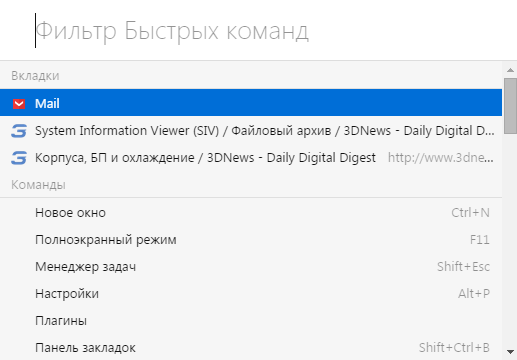 В его верхней части можно увидеть список открытых вкладок и перейти к нужной. В нижней части списка представлены все часто используемые команды — от поиска до перехода к адресной строке, от открытия окна настроек и до просмотра кода веб-страницы. Выбрать нужную можно, прокрутив колесико мыши или же введя пару букв из названия команды. Писать об этом дольше, чем привыкнуть к использованию — на самом деле очень удобно. Окном быстрых команд можно воспользоваться и для поиска среди закладок и истории посещенных страниц — просто нажмите F2 и начинайте вводить ключевые слова. ⇡#Настройки: много и разныхНесмотря на то, что браузер всё ещё находится на очень ранней стадии разработки, окно его настроек можно изучать очень долго. Открыть его можно при помощи удобной кнопки в нижней части боковой панели или же через главное меню. Интерфейс Vivaldi почти полностью переведен на русский язык, причём переведен очень качественно (разработчики изначально ориентировались на русскоязычную аудиторию как на основную), поэтому путешествие по настройкам становится еще приятнее. Кстати, поддержка большого числа языков — одна из фирменных «фишек» нового браузера. Vivaldi уже поддерживает около сорока языков, среди которых даже такие, для которых нет поддержки в других обозревателях (в частности, белорусский и армянский). Для перевода браузера на новые языки разработчики активно задействуют общественность, и в команде переводчиков уже трудится около сотни человек. В обозримом будущем планируется перевести браузер на 100 языков. Итак, окно настроек содержит шесть основных разделов, есть также возможность отобразить все параметры сразу. Кроме этого, работает поиск: просто начинайте вводить ключевое слово в специальном окошке — и подходящие настройки возникнут сами. Стоит обратить внимание на раздел настроек «Управление». Он дает возможность настроить все сочетания клавиш, используемые при работе с браузером. Для каждой операции можно добавлять и удалять сочетания, есть возможность быстро вернуться к исходным значениям. Тут же настраиваются используемые поисковые системы, можно также отключить поисковое окно. В этом случае адресная строка растягивается во весь экран, и окно Vivaldi выглядит более современно.  Много внимания в Vivaldi уделено безопасности. В соответствующем разделе настроек можно обнаружить уже ставшую привычной функцию Do Not Track, которая, напомним, была инициирована компанией Mozilla как метод защиты пользователей от сбора данных о них при посещении сайтов. Технически она реализована как отправка отдельного заголовка в ответ на каждый HTTP-запрос, чтобы дать удаленному серверу знать о том, что пользователь не желает, чтобы за ним следили. Как и в Google Chrome, в Vivaldi эта функция по умолчанию отключена. А вот защита от мошенничества и вредоносного ПО включена и неплохо справляется со своей задачей.  Vivaldi дает возможность гибко настроить работу с файлами cookies. Например, можно заблокировать cookies сторонних сайтов, включить удаление таких файлов при выходе, запретить или разрешить их прием, настроить исключения. Все сохраненные файлы cookies отображены в настройках и могут быть удалены как по отдельности, так и все сразу. То же самое касается и сохраненных паролей. В настройках можно увидеть названия сайтов и логины и при необходимости удалить сохраненные пароли. ⇡#Импорт настроек: чувствуйте себя как домаНаверное, самая большая проблема при смене браузера — необходимость повторного сохранения паролей, а также потеря закладок. Наверняка приверженцы Opera еще не забыли, как при смене движка их лишили не только удобного браузера, но и всех данных. К счастью, теперь все пароли, заметки, закладки можно перенести в Vivaldi несколькими щелчками мыши.  Не забыт, кажется, никто: если на компьютере уже не установлена Opera 12, но перед сносом был сохранен файл закладок, его можно импортировать в новый браузер. Для тех, кто работает с Chrome, возможен импорт паролей, закладок и истории (при этом можно выбрать нужного пользователя), приверженцы Mozilla Firefox и Internet Explorer могут импортировать закладки, пароли, историю посещенных страниц и поисковые сервисы. Перенесенные закладки можно найти в отдельных папках типа Imported from Opera и, как уже было сказано выше, быстро добавить нужные сайты на экспресс-панель. ⇡#Дополнительные инструментыНекоторые инструменты, доступные в Vivaldi, хорошо знакомы пользователям Google Chrome. Так, в браузер встроены «Менеджер задач» и «Инструменты разработчика». Но есть и уникальные функции. Скажем, Page actions — эта одна из функций Vivaldi, которая пока что не переведена в интерфейсе на русский язык. С ее помощью можно накладывать на страницу различные фильтры, выделяя нужный контент. Например, можно инвертировать цвета на странице, делать изображения наклоненными, выделять отдельные блоки текста и так далее. 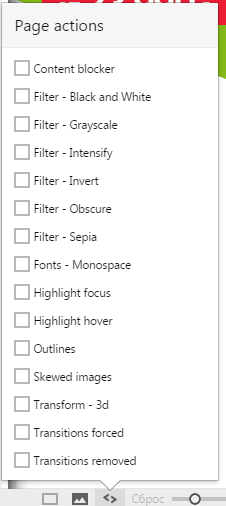 Стоит также упомянуть возможность просмотра используемых веб-обозревателем дополнений. Нет, Vivaldi на данном этапе не поддерживает загрузку расширений (разработчики пока что не планируют включать эту возможность и хотят, чтобы браузер был полноценным прямо «из коробки»), речь идет о тех дополнениях, которые делают комфортной работу с веб-сайтами. На странице «Плагины» можно просмотреть все предустановленные дополнения, отключить некоторые из них или же установить флажок «Разрешать всегда». ⇡#ЗаключениеПомнится, когда вышла первая Opera на Chromium, нам пытались объяснить, что переезд на новый движок — дело сложное, а потому все, что мы любили в старой Opera, будут добавлять со временем. И добавляли, но только вовсе не то, о чем просили. А запуская в первый раз Vivaldi, просто радуешься. Вот это — именно та программа, которую ждали, когда все узнали о переходе Opera на новый движок. В Vivaldi находишь все именно там, где ожидаешь, — вот боковая панель, вот кнопка для быстрого восстановления закрытых вкладок, вот окно сохранения файла, возникающее перед загрузкой. И при более глубоком погружении в программу радость только усиливается. Тут все на месте: группировка вкладок, доработанные заметки, суперудобное окно быстрого перехода. И остается спросить: как же так получается, что движок один и тот же, а программа совсем другая? Выходит, если захотеть сделать так, как нужно, то на это годы не нужны. Виват, Vivaldi! Это — браузер, которого нам так не хватало в течение последних лет. И который совсем скоро можно будет без зазрения совести устанавливать как обозреватель по умолчанию. Почему скоро, а не прямо сейчас? Текущая версия — это еще даже не бета, это Tech Preview. К сожалению, есть необходимые вещи, которых в Vivaldi пока что нет. В частности, не добавлена синхронизация данных между компьютерами. Но Йон фон Течнер и его команда разработчиков ценят своих пользователей и прислушиваются к ним, поэтому нет никакого сомнения, что и эта, и десятки других нужных функций появятся в браузере в самое ближайшее время.
⇣ Содержание
Если Вы заметили ошибку — выделите ее мышью и нажмите CTRL+ENTER.
|